Как отсортировать задачи по приоритету в Outlook?
Иногда пользователям Outlook могут быть назначены или созданы задачи, помеченные как важные или менее важные. Некоторые пользователи планируют свою работу и сначала выполняют важные задачи, поэтому они сортируют все задачи по приоритету. Здесь я представлю несколько способов легко отсортировать задачи по приоритету в Microsoft Outlook.
Сортировка задач по приоритету с изменением вида
Сортировка задач по приоритету с изменением шаблона расположения
Сортировка задач по приоритету с помощью настраиваемого вида
Сортировка задач по приоритету с изменением вида
Очень просто отсортировать все задачи в указанной папке по приоритету в Microsoft Outlook 2010 и 2013. Вы можете сделать это следующим образом:
Шаг 1: Перейдите в представление Задачи и щелкните, чтобы открыть папку задач, где вы хотите выполнить сортировку по приоритету.
Шаг 2: Нажмите "Изменить вид" > "По приоритету" на вкладке "Вид". См. скриншот ниже:
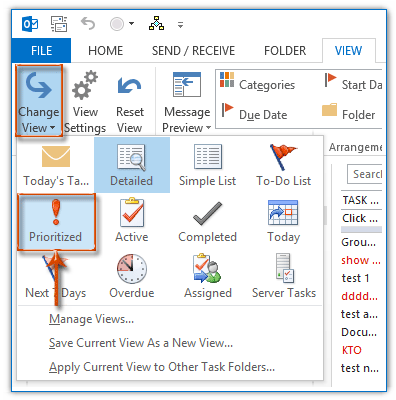
Примечание: Чтобы изменить порядок сортировки на обратный, вы можете нажать кнопку "Обратная сортировка" на вкладке "Вид" в Outlook 2010 и 2013.
Сортировка задач по приоритету с изменением шаблона расположения
На самом деле, вы можете изменить шаблон расположения, чтобы легко отсортировать все задачи в текущей папке по приоритету.
Шаг 1: Перейдите в представление Задачи и щелкните, чтобы открыть папку задач, где вы хотите выполнить сортировку по приоритету.
Шаг 2: Отсортируйте все задачи по приоритету с помощью:
- В Outlook 2010 и 2013 нажмите "Важность" в группе "Расположение" на вкладке "Вид".
- В Outlook 2007 нажмите "Вид" > "Упорядочить по" > "Важность".
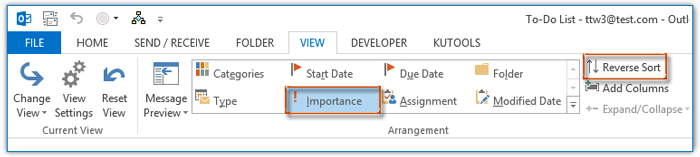
Примечание: Чтобы изменить порядок сортировки на обратный, пожалуйста, нажмите кнопку "Обратная сортировка" на вкладке "Вид" в Outlook 2010 и 2013.
Сортировка задач по приоритету с помощью настраиваемого вида
Конечно, вы можете настроить параметры вида текущей папки и легко отсортировать все задачи по приоритету в Microsoft Outlook.
Шаг 1: Перейдите в представление Задачи и щелкните, чтобы открыть папку задач, где вы хотите выполнить сортировку по приоритету.
Шаг 2: Нажмите кнопку "Параметры вида" на вкладке "Вид".
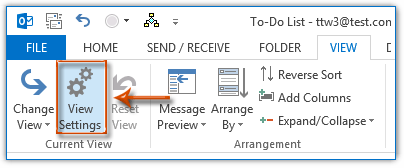
Примечание: В Outlook 2007 нажмите "Вид" > "Текущий вид" > "Настроить текущий вид".
Шаг 3: В открывшемся диалоговом окне "Дополнительные параметры вида", нажмите кнопку "Сортировка".
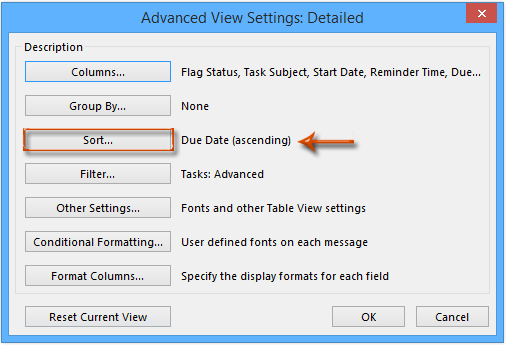
Шаг 4: В открывшемся диалоговом окне "Сортировка", нажмите поле под "Сортировать элементы по", укажите "Приоритет" из выпадающего списка и отметьте опцию "По убыванию" (или "По возрастанию", в зависимости от ваших потребностей), затем нажмите кнопку "OK".
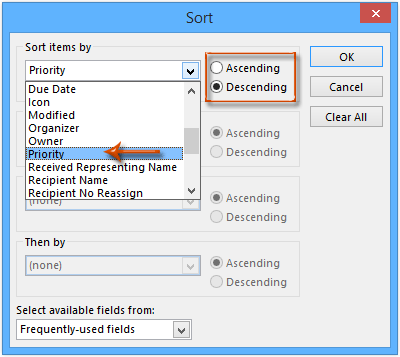
Примечание: В некоторых представлениях задач поле Приоритет может не отображаться. Если это произойдет, появится предупреждающее диалоговое окно; просто нажмите кнопку "Да".
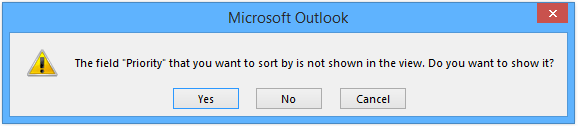
Шаг 5: Закройте диалоговое окно "Дополнительные параметры вида" (или "Настройка вида") нажав кнопку "OK".
Затем все задачи в открытой папке задач будут сразу отсортированы по приоритету.
Лучшие инструменты для повышения продуктивности работы с Office
Срочные новости: бесплатная версия Kutools для Outlook уже доступна!
Оцените обновленный Kutools для Outlook с более чем100 невероятными функциями! Нажмите, чтобы скачать прямо сейчас!
📧 Автоматизация Email: Автоответчик (Доступно для POP и IMAP) / Запланировать отправку писем / Авто Копия/Скрытая копия по правилам при отправке писем / Автоматическое перенаправление (Расширенное правило) / Автоматически добавить приветствие / Авторазделение Email с несколькими получателями на отдельные письма ...
📨 Управление Email: Отозвать письмо / Блокировать вредоносные письма по теме и другим критериям / Удалить дубликаты / Расширенный Поиск / Организовать папки ...
📁 Вложения Pro: Пакетное сохранение / Пакетное открепление / Пакетное сжатие / Автосохранение / Автоматическое отсоединение / Автоматическое сжатие ...
🌟 Волшебство интерфейса: 😊Больше красивых и стильных эмодзи / Напоминание при поступлении важных писем / Свернуть Outlook вместо закрытия ...
👍 Удобные функции одним кликом: Ответить всем с вложениями / Антифишинговая Email / 🕘Показать часовой пояс отправителя ...
👩🏼🤝👩🏻 Контакты и Календарь: Пакетное добавление контактов из выбранных Email / Разделить группу контактов на отдельные / Удалить напоминание о дне рождения ...
Используйте Kutools на вашем языке – поддерживаются Английский, Испанский, Немецкий, Французский, Китайский и более40 других!


🚀 Скачайте все дополнения Office одним кликом
Рекомендуем: Kutools для Office (5-в-1)
Скачайте сразу пять установщиков одним кликом — Kutools для Excel, Outlook, Word, PowerPoint и Office Tab Pro. Нажмите, чтобы скачать прямо сейчас!
- ✅ Все просто: скачайте все пять установочных пакетов одним действием.
- 🚀 Готово для любой задачи Office: Установите нужные дополнения тогда, когда они вам понадобятся.
- 🧰 Включено: Kutools для Excel / Kutools для Outlook / Kutools для Word / Office Tab Pro / Kutools для PowerPoint